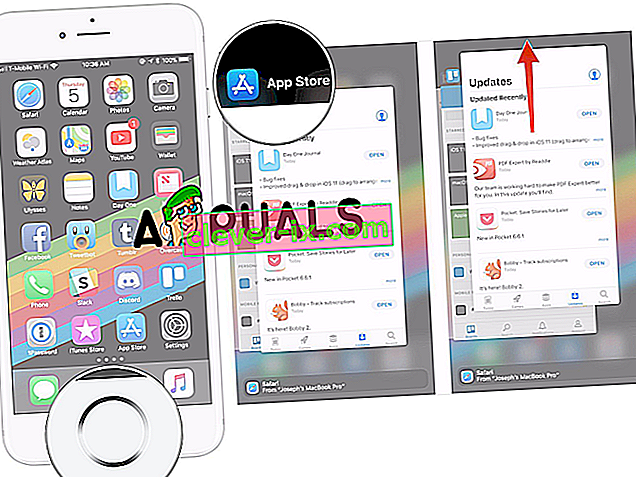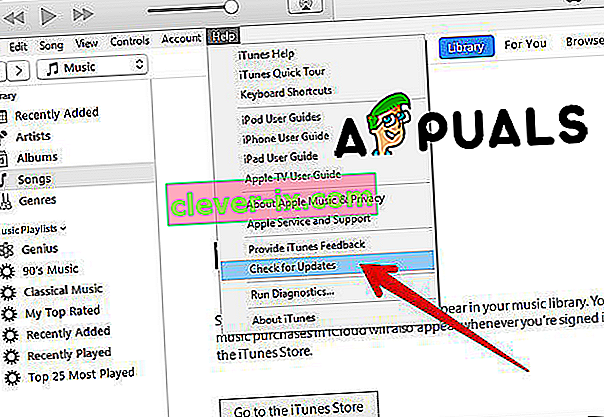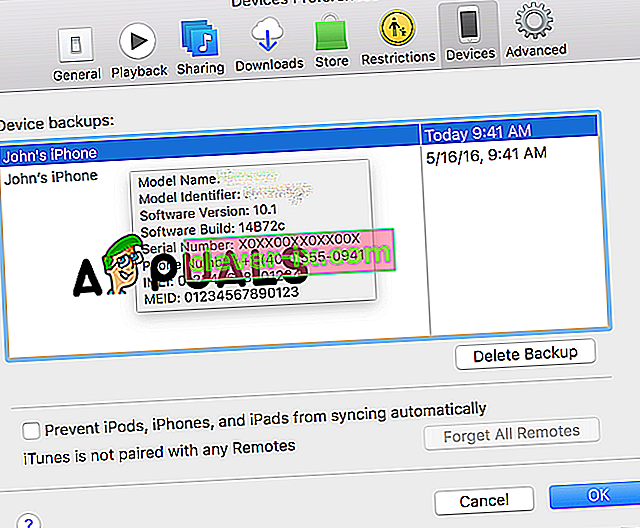So beheben Sie das Problem: Die iTunes-Synchronisierungssitzung konnte nicht gestartet werden
iTunes ist eine offizielle Software von Apple und wird für die Geräteverwaltung von iPhones, iPads und den übrigen iOS-Geräten verwendet. Mit dieser Software können Sie Bilder, Musik, Videos, Klingeltöne und alles, was Sie möchten, auf Ihrem iOS-Gerät hinzufügen. Außerdem können Sie Ihre gewünschten Daten aktualisieren, wiederherstellen, sichern und vieles mehr. Aber manchmal können bei iTunes Fehler auftreten, und einer davon ist " iTunes-Synchronisierungssitzung konnte nicht gestartet werden" .

Es kann verschiedene Gründe geben, warum dieser Fehler auftreten kann und die Synchronisierungssitzung nicht gestartet werden kann. Die häufigsten sind jedoch: Einige laufende Anwendungen stoppen den Synchronisierungsprozess, die erforderlichen iTunes-Gegner fehlen, veraltete iTunes- und Komponentensoftware, beschädigte iTunes-Software oder iTunes-Mediathek, Fehlerhafte oder unvollständige iTunes-Installation und Installation von iTunes-bezogenen Komponenten usw. Wenn Sie auf diesen Fehler stoßen, machen Sie sich keine Sorgen. In diesem Artikel wird gezeigt, wie Sie den Fehler "iTunes Sync Session Failed to Start" beseitigen und beheben können.
Bevor Sie mit unseren Lösungen beginnen, um die fehlgeschlagene Synchronisierungssitzung zu beheben, müssen Sie sicherstellen, dass Sie ein funktionsfähiges USB-Kabel oder ein einwandfreies USB-Kabel verwenden und dann Ihr iPhone und Ihren Computer neu starten oder iTunes beenden und dann neu starten -Starten Sie es. Und wir müssen beachten, dass diese Methoden vielen Benutzern bei der Lösung dieses Problems geholfen haben.
Methode 1. Schließen von Anwendungen erzwingen.
Wie bereits erwähnt, kann das Ausführen von Apps dazu führen, dass der Synchronisierungsprozess gestoppt wird, und der Grund für das Starten der Synchronisierungssitzung kann sein, dass Probleme nicht gestartet werden können. Das erzwungene Schließen der Apps kann das Beste und Einfachste sein, was Sie versuchen können, um die Probleme zu beheben, bei denen die Synchronisierungssitzung nicht gestartet werden konnte. Führen Sie die folgenden Schritte aus, um das Schließen von Apps zu erzwingen.
- Schalte dein iPhone frei.
- Gehen Sie zum Startbildschirm.
- Drücken Sie die Home-Taste zweimal. Alle dahinter laufenden Apps werden auf Ihrem Bildschirm angezeigt. Scrollen Sie nach oben und Sie können die laufenden Anwendungen schließen.
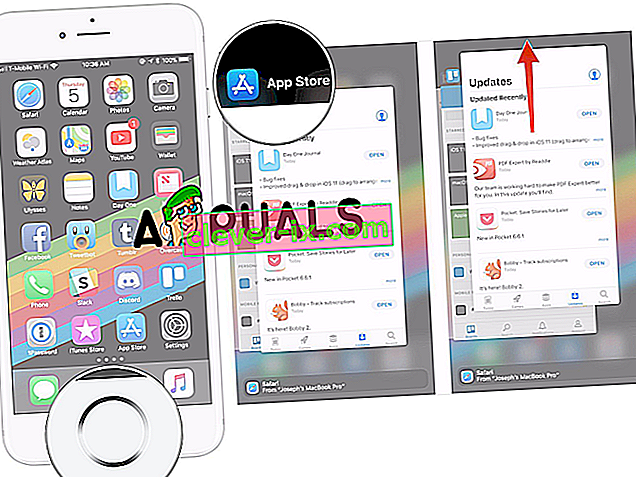
Hinweis : Auf dem iPhone X und den neueren Modellen gibt es keine Home-Taste. Daher ist die einzige Möglichkeit, laufende Apps auf dem iPhone X, iPhone XS, iPhone XS Max und iPhone XR zu schließen, unterschiedlich.
- Wischen Sie vom unteren Bildschirmrand nach oben .
- Halten Sie dann eine Sekunde lang mit dem Finger in der Mitte des Bildschirms an, bis alle App-Karten angezeigt werden .
Methode 2. ITunes aktualisieren.
Das Problem kann auftreten, weil Sie eine alte Version von iTunes verwenden. Die einfachste Lösung besteht darin, nach Updates zu suchen und festzustellen, ob eine neuere Version heruntergeladen und installiert wurde.
- Öffnen Sie iTunes auf Ihrem PC oder Mac.
- Öffnen Sie die Registerkarte Hilfe im oberen Menü.
- Klicken Sie auf Nach Updates suchen. Wenn Sie auf diese Option klicken, sucht iTunes zunächst nach Updates und installiert diese, wenn ein neueres Update verfügbar ist.
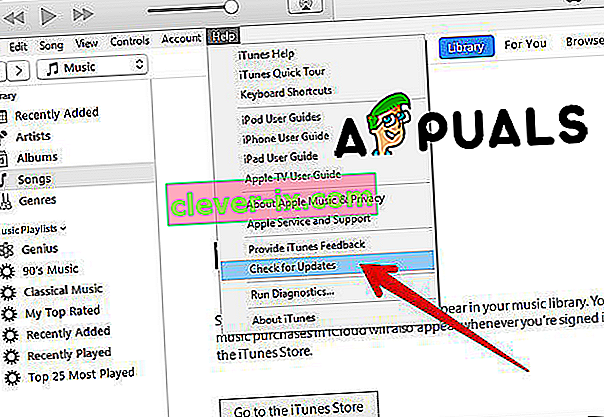
Diese Methode löst das Problem mit iTunes, wenn die Software veraltet ist. Wenn Ihr iTunes auf dem neuesten Stand ist, probieren Sie unsere zweite Methode aus.
Methode 3. Das Problem wurde behoben, dass die Synchronisierungssitzung durch Löschen früherer Sicherungen nicht gestartet werden konnte.
Nach Abschluss des Synchronisierungsvorgangs erstellt iTunes keine neue Sicherungsdatei, sondern überschreibt oder hängt nur alte Sicherungen an. Manchmal kann das iTunes-Backup beschädigt sein, was dazu führen kann, dass die Synchronisierungssitzung nicht gestartet werden kann. Und vielleicht ist das Beste, um dieses Problem zu beheben, nur das Löschen der vorherigen Sicherungen.
- Öffne iTunes.
- Klicken Sie auf das Menü Bearbeiten.
- Klicken Sie auf Einstellungen.
- Wählen Sie das richtige Gerät.
- Löschen Sie die vorherige.
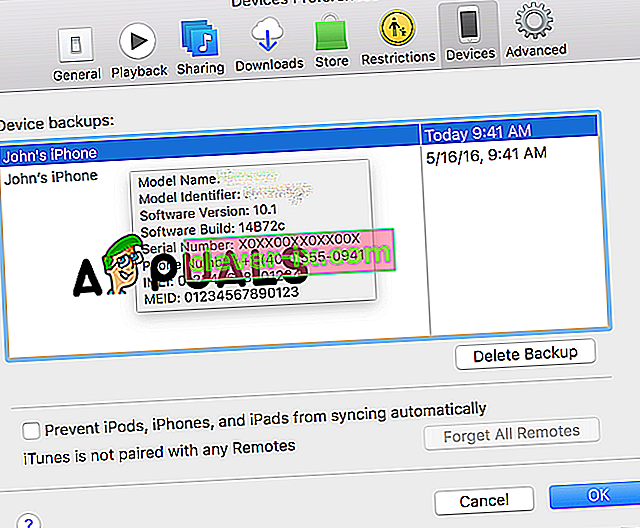
Wenn die Schaltfläche Synchronisierungsverlauf zurücksetzen aktiviert ist, klicken Sie darauf.